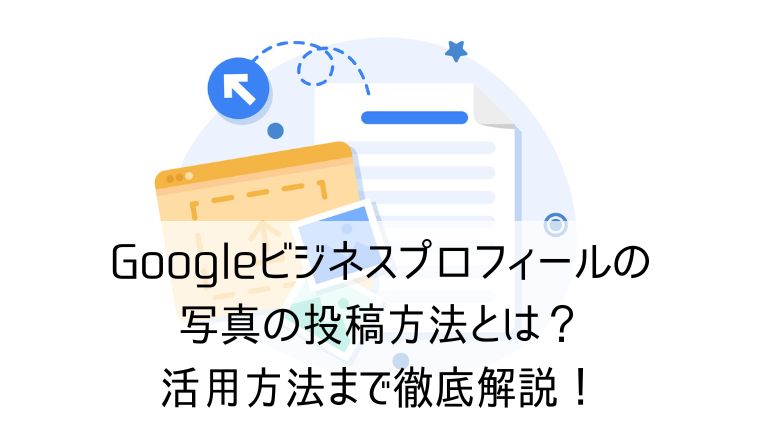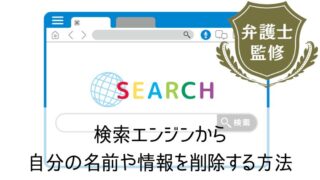Googleマイビジネスは無料で店舗集客が始められるツールとして、最近ではほとんどの店舗が利用しています。
その中でも写真の投稿は店舗をより魅力的に見せ、集客につなげるための重要な要素となります。
しかし「写真の載せ方が分からない…」「どのような写真を載せるべきなの?」「活用の仕方がいまいち分からない」などとお悩みの方も多いでしょう。
そこで今回は、Googleマイビジネスの写真の投稿方法から活用方法までをご紹介します。
Googleマイビジネスを始めたばかりの方や、最近あまり使えていない方も、これを見て一緒に実践していきましょう。
Googleマイビジネスの写真機能とは

Googleマイビジネスを運用する中で写真機能は、店舗の情報を多くのユーザーに知ってもらうためにとても重要です。
文字だけの情報と比べて、写真は情報を一度に伝えられるためお店の魅力が伝わりやすいです。
是非写真機能を活用していきましょう。
写真機能を追加するメリット
写真機能は情報を伝えやすいことを特徴に様々なメリットがあります。
写真の投稿は多ければ多い分、ユーザーが知りたい情報や気になる情報をたくさん発信していくことができるため、より多くのユーザーにアプローチすることができます。
興味関心を得ることができれば来店のきっかけにもつながり、高い集客効果が見込めます。
店舗の写真が少ないと、お客様が来店した際に「想像していた感じと違うな」と思われてしまう可能性があります。
店舗の写真を充実させておくことで、お店選びの際や来店後のギャップも少なくなるため、クレームやネガティブな口コミにもつながりにくくなるでしょう。
MEO対策はGoogleマップを使用した集客施策です。
写真を充実させることでGoogle側からの評価が上がりやすくなり、店舗の露出度や集客を増やすことができます。
詳しい内容は「Googleマイビジネスの写真機能の活用方法とは?」でご紹介していますので、参考にしてみてください。
Googleマイビジネスの写真はオーナー以外も投稿ができる
Googleマイビジネスではオーナー以外にも、ユーザーやGoogle側からも投稿が可能なため、知らないうちに写真が追加されていることがあります。
ユーザーからの写真の投稿は常にチェックをしておき、もし投稿されている写真が事実と異なっていたり、店舗イメージを悪くするようなものである場合は削除申請を行いましょう。
詳しくは「Googleマイビジネスの写真の削除方法」でご紹介していますので、参考にしてみてください。
Googleマイビジネスの写真の設定方法

ここからはGoogleマイビジネスの写真の設定方法についてご紹介します。
ビジネスオーナーの確認をする
まず初めにオーナー確認をする必要があります。
オーナー登録がないと自由にマイビジネス内を操作することができないのであらかじめ確認をしましょう。
オーナー登録していない場合
①Googleマップで自身の店舗名を入力します。
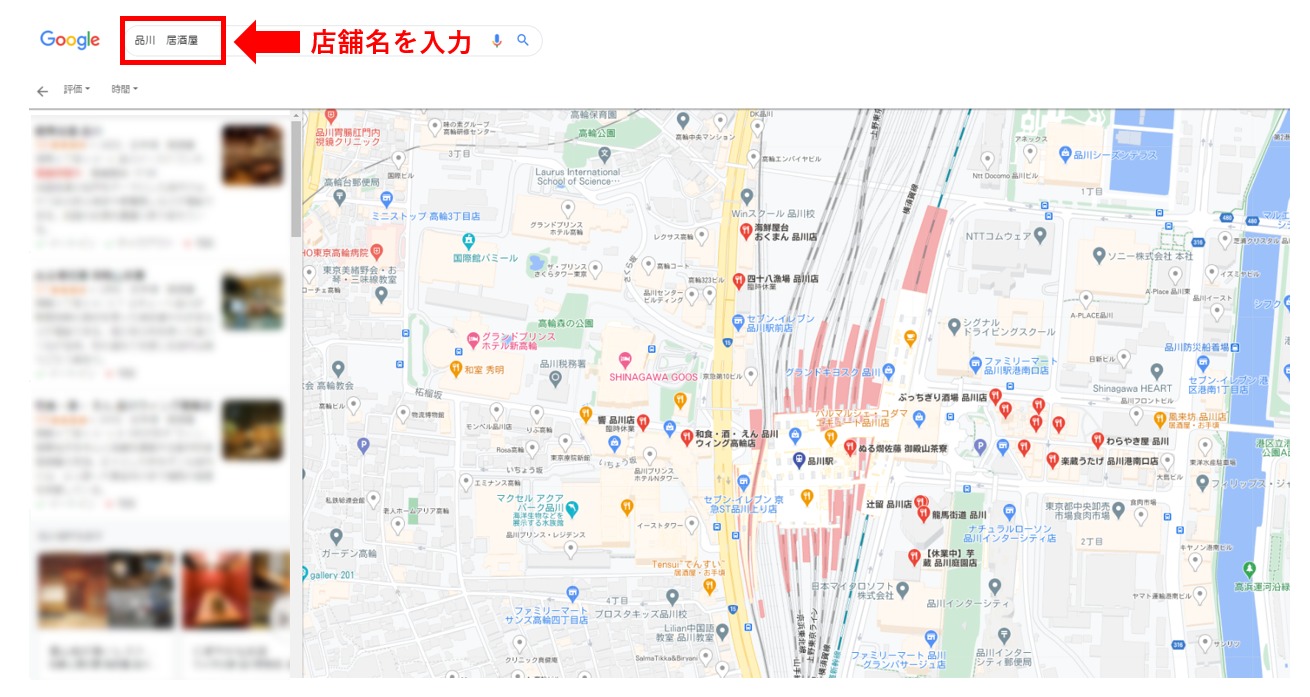
②該当する店舗情報が一覧で表示されます。「このビジネスのオーナーですか?」をクリックします。
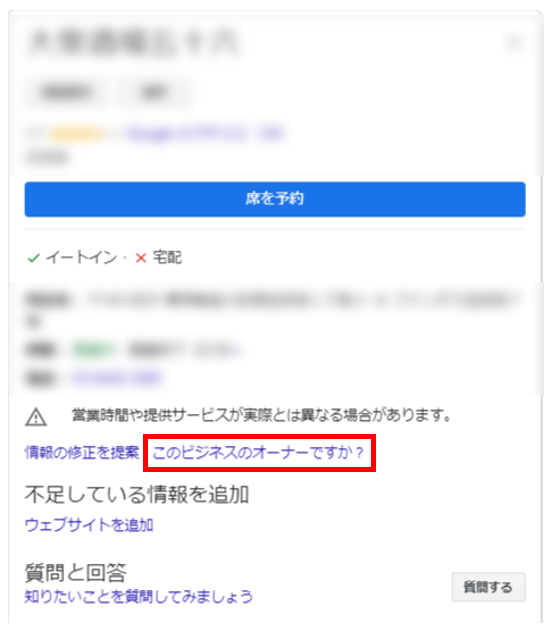
③「管理を開始」をクリックします。
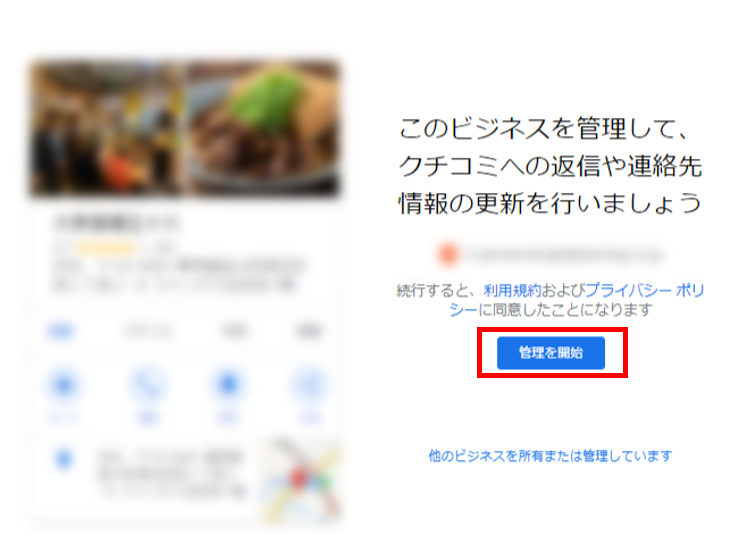
④オーナー情報の確認方法を選択します。選択するとGoogleから確認コードが送られてくるので、入力をすればオーナー手続きは完了です。
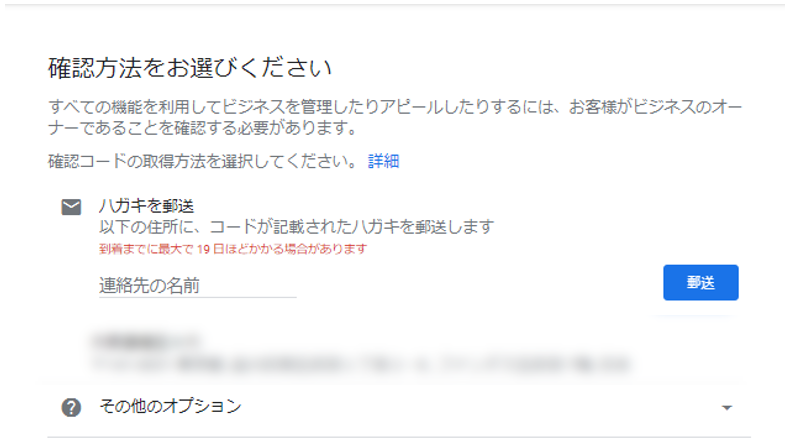
オーナー登録済みの場合
①アカウント管理画面から「写真」を押します。
Googleマイビジネスにログインし、アカウント管理画面を開きます。
管理画面を開いたら、左赤枠の「写真」もしくは中央赤枠の「写真を追加」をクリックします。
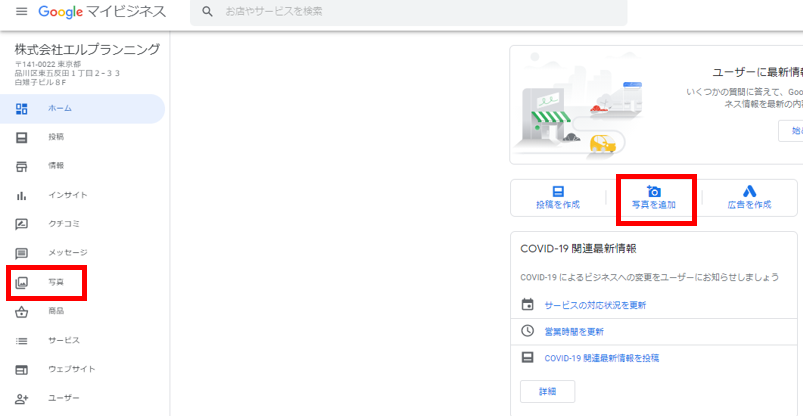
②写真を追加します。右上の赤枠「+ボタン」をクリックし、追加したい写真(動画も可)を入れれば写真の設定は完了です。
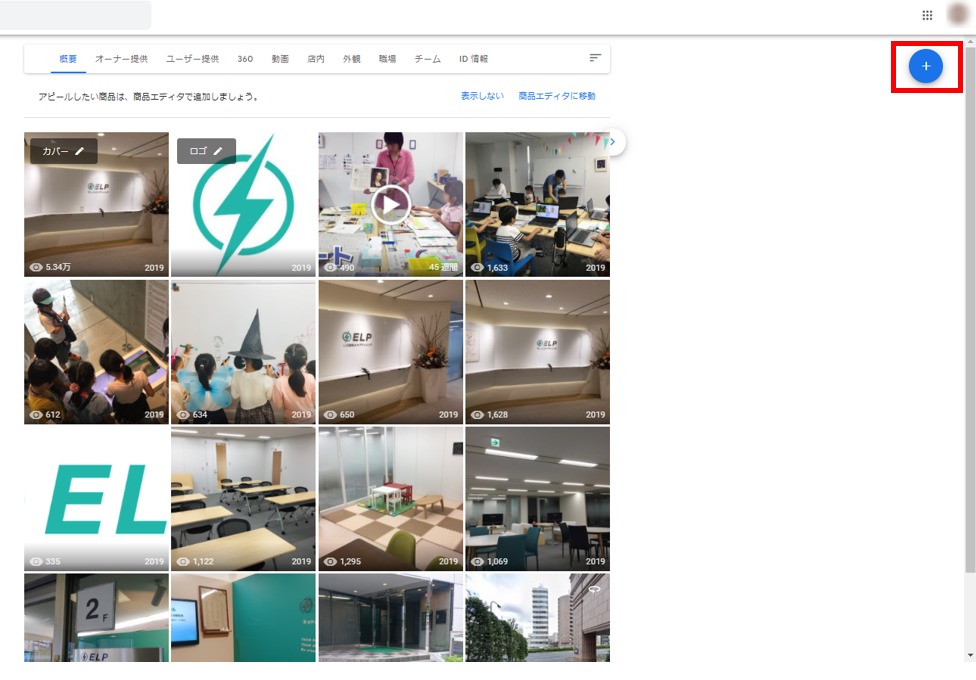
Googleマイビジネスのお問い合わせセンターに問い合わせてみましょう。
Googleマイビジネスの写真の削除方法

続いてGoogleマイビジネスの削除方法についてご紹介します。
オーナーが投稿した写真とユーザーが投稿した写真は削除方法が異なるので注意しましょう。
オーナーが登録した写真を削除する場合
①アカウント管理画面から「写真」をクリックします。
②消したい画像をクリックし、右上の赤枠「ゴミ箱」を押すと写真が削除できます。
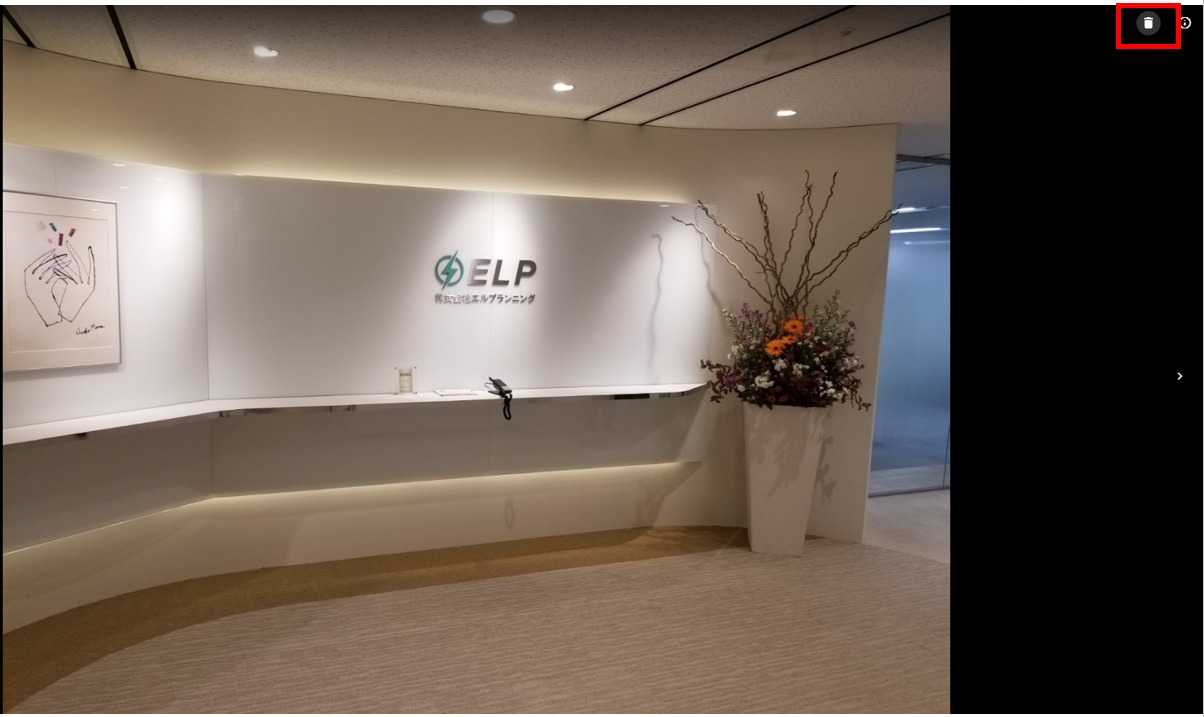
ユーザーから投稿された写真を削除する場合
ユーザーから投稿された写真は、本人以外が直接削除することはできません。
そのためオーナーはGoogle側に削除依頼を申請する必要があります。
次の手順に沿って行ってみましょう。
①Googleマップで自分の店舗を表示させ、ユーザーから投稿されいている写真をクリックします。
右上の赤枠「フラグマーク」を押します。
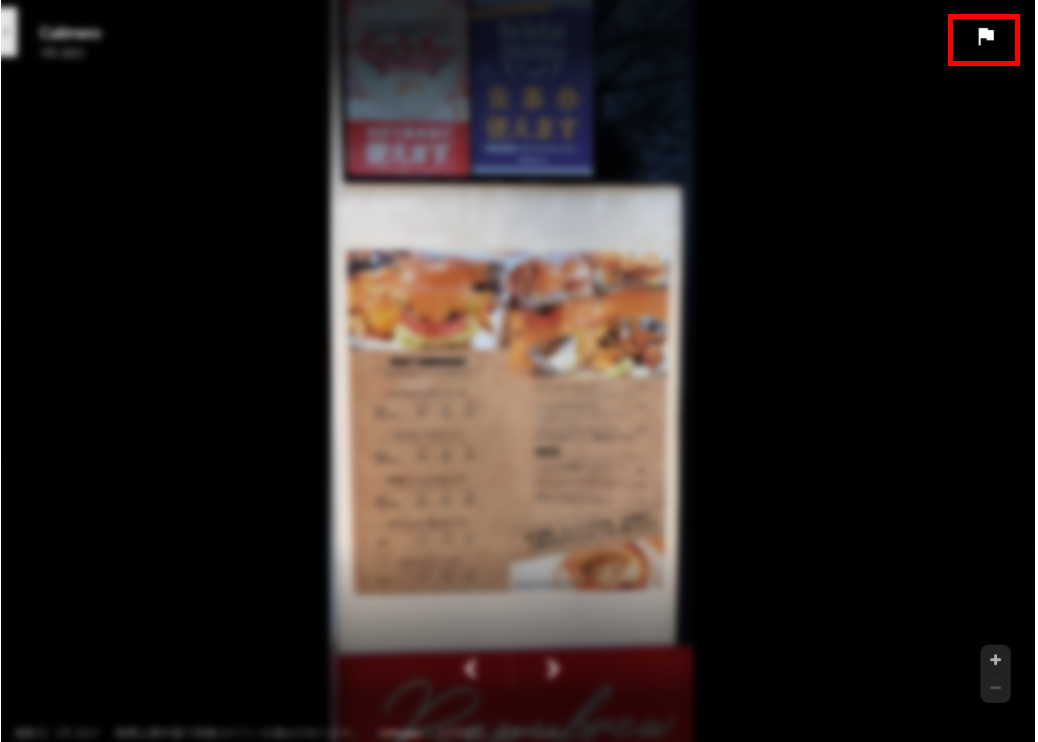
②フラグマークを押すと、下記画面が表示されるので選択項目を選び「REPORT」をクリックすれば削除依頼が申請されます。
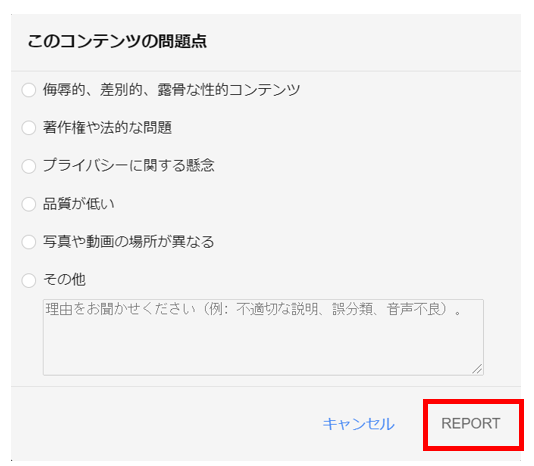
Googleの削除依頼は必ずしも受け入れられるとは限りません。
該当の写真が全く関係のないものや、事実に反するもの、営業妨害にあたるものであれば削除してもらえる可能性は高いです。
個人的な理由(撮られ方が気に入らないなど)や上記理由以外のものであると削除の可能性は低くなります。
こちらを念頭に置いたうえで削除申請を行いましょう。
載せるだけ満足していないですか?店舗情報をより効果的に魅せる写真とは

ここまで写真の投稿・削除方法についてご紹介しましたが、みなさん写真を載せたからとって満足していませんか?
写真はただ店舗が持っている写真だけを投稿しても集客にはなかなかつながりにくいです。
以下を意識して投稿していくことでより効果的にユーザーにアプローチできます。
ユーザーが様々な視点で見れるような写真を載せる
写真を載せるうえで重要な部分です。
お店を選びをする際に同じ料理の写真や、似たような角度からの写真が何枚も投稿されていてもあまり参考にはなりませんよね。
様々な料理や商品、お店の様子などを載せている店舗の方が、「料理が豊富そうだから予約した」「お店の雰囲気が良くて来た」などと様々な角度からお客様を集客することができます。
以下にどのような写真を載せたらいいのか、それぞれの目安となる投稿枚数をまとめたので参考にしてみてください。
- 外観の写真…3枚以上
- 店内の写真…3枚以上
- 商品の写真…3枚以上
- サービスの写真…3枚以上
- 食べ物や飲み物の写真…3枚以上
- 共有エリア…1枚ずつ(共有エリアごと)
- 客室…3枚以上
- チームの写真…3枚以上
参考:Googleマイビジネスヘルプ|ビジネス用写真
その他それぞれの写真についてや、投稿する際のポイントを知りたい方はこちらを見てみましょう。
写真のサイズと質
Googleマイビジネスでは、以下の基準を満たしている写真を追加することをオススメしています。
- 形式: JPG または PNG
- サイズ: 10 KB~5 MB
- 推奨解像度: 縦 720 ピクセル、横 720 ピクセル
- 最小解像度: 縦 250 ピクセル、横 250 ピクセル
- 品質: ピントが合っていて十分な明るさのある写真。大幅な加工や過度のフィルタ使用がないもの。雰囲気をありのままに伝える画像。
画像のサイズが大きすぎたり、形式が間違っていると写真の読み込みに時間がかかったり、表示がされないことがあるので気を付けましょう。
また、Googleマイビジネスは写真や動画を投稿する際に注意すべきポリシーを明記しています。
細かい要件があるため、投稿をする際は一度以下内容を確認してみると良いでしょう。
写真の投稿は継続的に行う
写真の投稿は継続的に行うことで以下のようなメリットがあります。
例えば、何年前かの写真だけがたくさん投稿されている店舗の場合では、信憑性の欠けてしまったり、お店を選ぶ際に参考になりづらくなったりしてしまいます。
Googleも写真だけに限らず、定期的にマイビジネスを更新しているアカウントを高く評価するため、MEO対策に有利になります。
新メニューや新商品の発売後、内装の変更後のタイミングなどでも良いですし、それに限らず現状投稿されている写真と違ったものがあれば定期的に投稿しておくと良いでしょう。
オーナー自身が追加した写真は、Google側から優先度の高いものと判断されます。
優先度の高い写真はユーザーが投稿した写真よりも上位表示されやすくなるため、店舗が載せたい写真をアピールしやすくなります。
Googleマイビジネスの写真機能の活用方法とは?

Googleマイビジネスの写真機能は上記で挙げたメリット以外にも活用できる方法があります。
MEO対策ができる
冒頭の「写真機能を追加するメリット」でも述べましたが、マイビジネスに写真をたくさん掲載することでMEO対策に有利になります。
ユーザーが「地域名+業種・業態」で検索した際に、対象の店舗をGoogleマップ上の上位3枠に上位化させる施策です。
MEOは上位化させることで店舗自体のブランディングや、マイビジネス内のアクション数(ルート検索・電話・経路案内)を増やし、集客につなげることができます。
またGoogleはユーザーが必要だと感じている情報を載せているマイビジネスを高く評価する傾向があります。
そのため投稿数が多く、定期的に写真が投稿している店舗ほど上位表示されやすくなります。
最新情報やイベントの告知ができる
Googleマイビジネスにはただ写真を投稿するだけでなく、最新情報やイベント情報の投稿機能と一緒に写真を載せることができます。
投稿機能と併せて活用すると、そのまま商品の予約手順などに案内ができるのでこちらもアクション数につながりやすくなります。
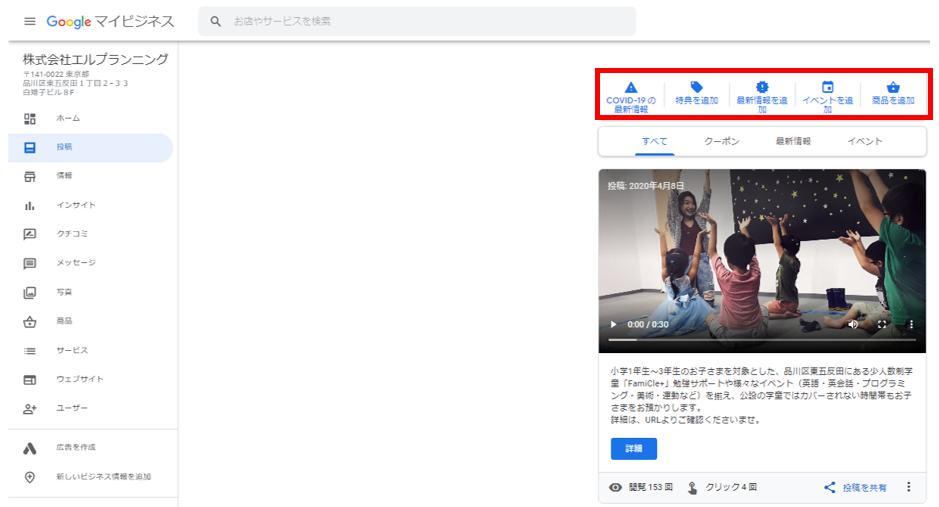
最近では店舗のコロナ情報に関する内容も投稿機能に追加されているので、店内やスタッフのコロナ対策の様子を写真と一緒に追加するとお店の信頼にもつながって良いでしょう。

SNSと連携ができる
投稿内容はSNS(Twitter・Facebook)に一緒に共有することができます。
投稿画面を開き、シェアしたい投稿を選択すれば簡単に連携させることができます。
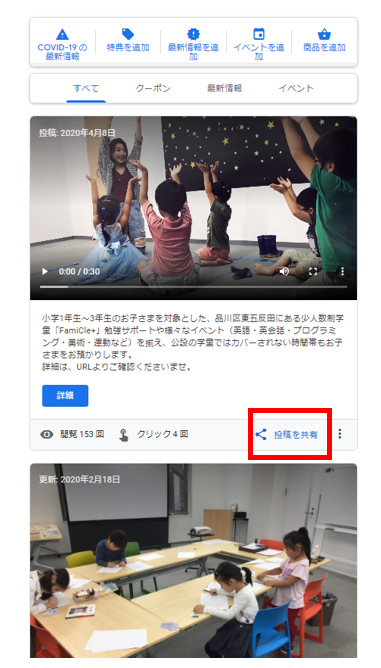
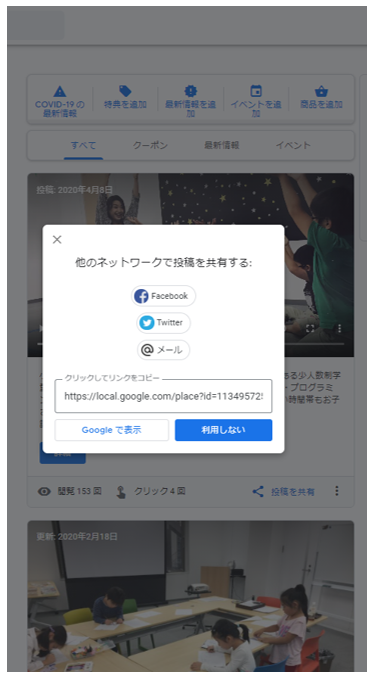
より多くのユーザーにアプローチできるので、SNSアカウントを持っている企業は是非活用してみましょう。
Googleマイビジネスの写真機能を利用して効果的な集客を!

いかがでしたでしょうか。
Googleマイビジネスは店舗集客をするうえでとても重要な手段となります。
その中でも写真を充実させることはユーザーに自身の店舗を選んでもらうために大きな役割を果たします。
これまで写真の載せ方に不安があった方は早速今日から実践し、効果的な集客をしていきましょう!
[Firefoxブラウザをご使用のお客様へ]
Firefoxブラウザでのお問い合わせが送信できない場合があります。お手数ではございますが、別のブラウザを使用して送信いただくかお電話にてお問い合わせください。ご迷惑をおかけしますが、何卒よろしくお願いいたします。